I løbet af efteråret 2020 går Microsoft i stigende grad over til en mere moderne autencitering end det normale brugernavn/password. Det har betydning for den måde, hvorpå din ChannelCRM forbinder til Office365/Exchange for automatisk at spore e-mails, synkronisere kalender og kontaktpersoner.
Hvis ikke du benytter disse muligheder, så kan du se bort fra dette afsnit.
Hvordan ser du om din Office365 er opsat til Modern Authentication / OAuth2?
For at tillade din ChannelCRM at forbinde til din organisations Office365 via Modern Authentication, skal to forudsætninger være opfyldt:
1.Dine brugere i CRM skal logge på CRM med den samme brugerid (e-mail-adresse), som de bruger til at logge på Office365.
2.Din Office365/Exchange skal ligge (være hosted) hos Microsoft.
Dernæst kommer du videre ved at oprette en "App Registration" for ChannelCRM i din Office365 og efterfølgende udfylde tre felter i ChannelCRM under punktet Menu/Mere.../Opsætning/Exchange Golbal Forbindelse.
Opret "App Registration" i Office365
Du skal være administrator for din virksomheds Office365 for at kunne udføre følgende.
1. Log på Office365 og vælg punktet Administration.
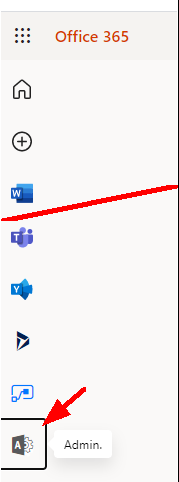
2. I navigatoren vælger du punktet ... Vis alle.
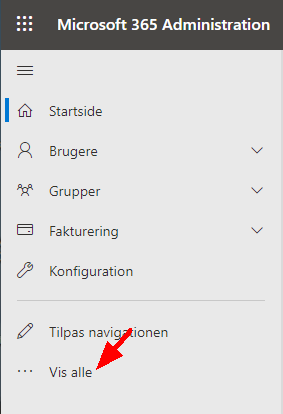
3. Under Administration vælger du punktet Azure Active Directory.
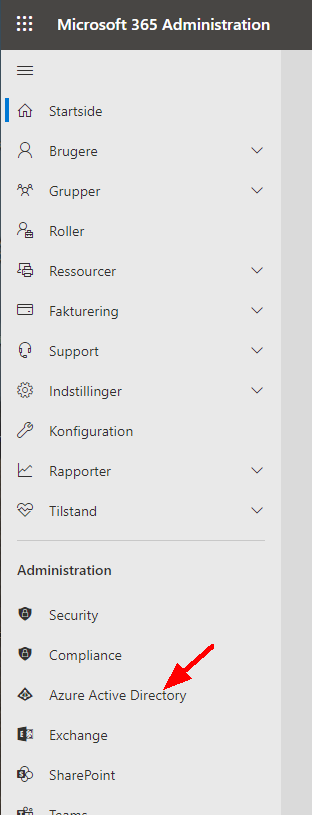
Dette åbner en ny fane i din browser med Azure Active Directory admin center.
4. Her klikker du på listningen ved den røde pil herunder.
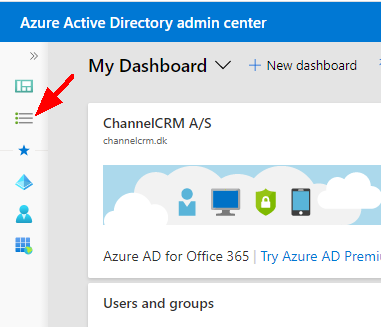
5. I listen over services vælger du Azure Active Directory.
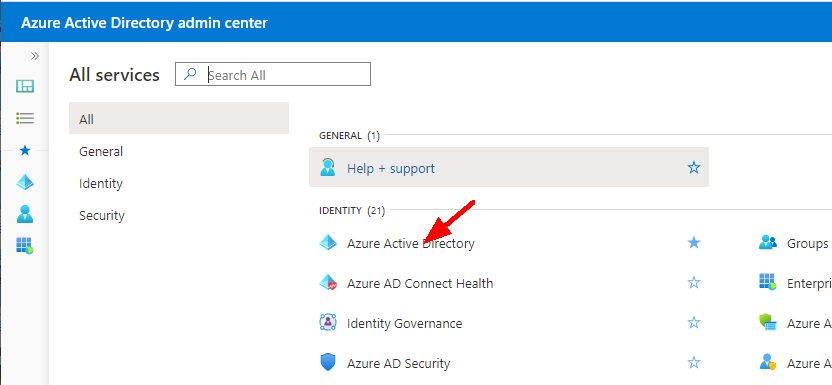
Derved fremkommer et oversigtsbillede, hvor du noterer det første af de tre felter, der senere skal udfyldes i ChannelCRM.
6. Notér feltet Primary domain i den røde ramme. I eksemplet står der channelcrm.dk. Hos dig står der noget i retning af "[ditdomænenavn].dk". Værdien betegnes i CRM som "Tenant".
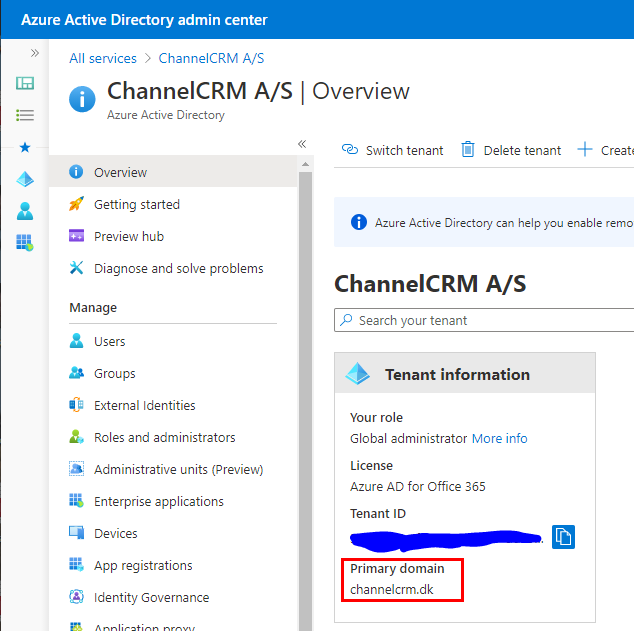
Nu skal der oprettes en App registration.
7. Klik på + New registration.

8. Under registreringen vælges et navn, som klart indikerer at registreringen har med jeres CRM system at gøre. Supported account types vælges som vist nedenfor. Til sidst klikkes på Register.
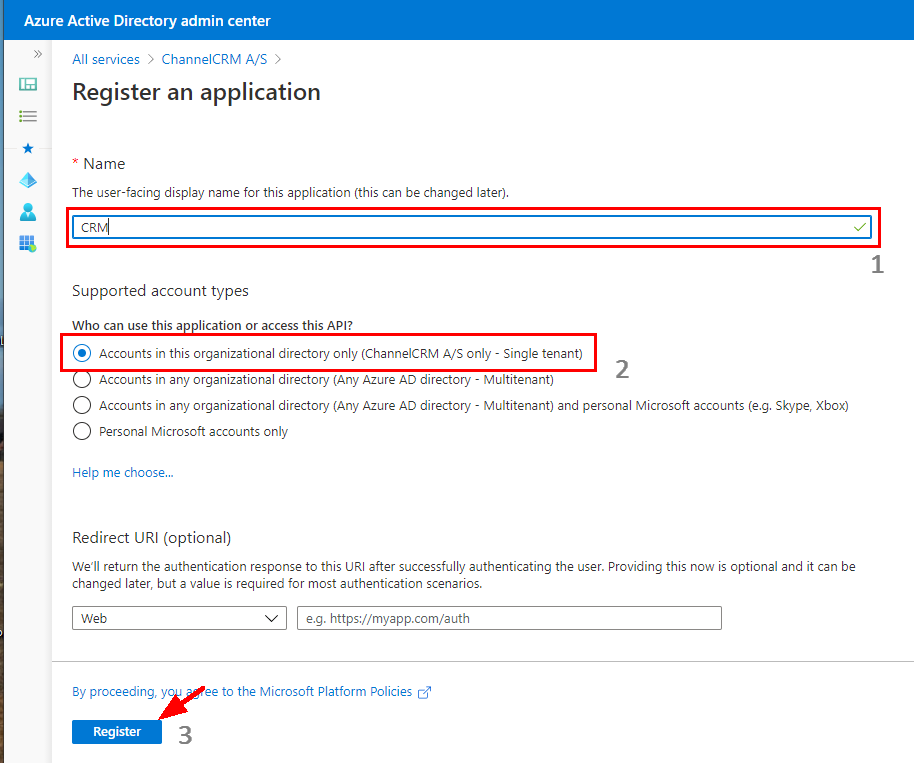
Nu er der oprettet en tom App registration. Uden rettigheder (det kommer), men her skal du kopiere/notere indholdet af den røde ramme.
9. Notér værdien i feltet Application (client) ID.
De tre værdier, der ialt skal noteres kan du med fordel copy/paste ind i Windows Notesblok. Bare husk at noten ikke skal gemmes, for det vil udgøre en sikkerhedsrisiko at have en sådan fil liggende i klartekst.
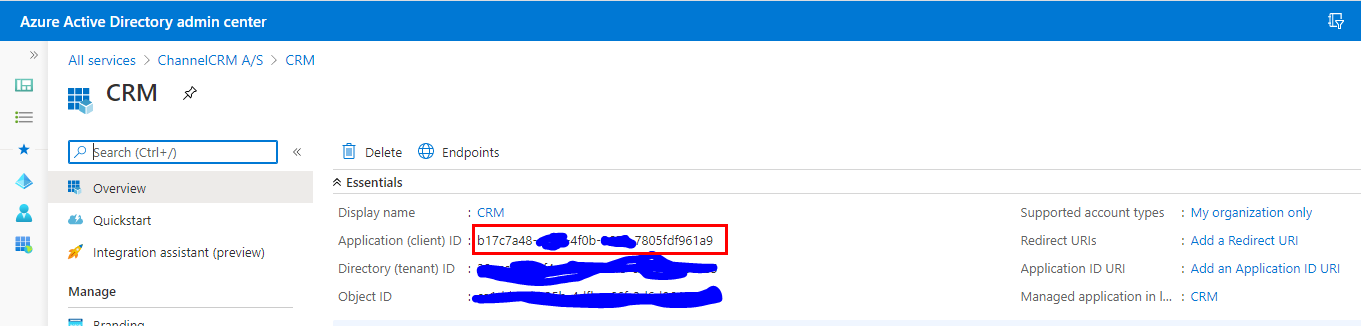
Nu skal vi danne en "App secret", som svarer til et password.
10. Klik på Certificates & secrets.
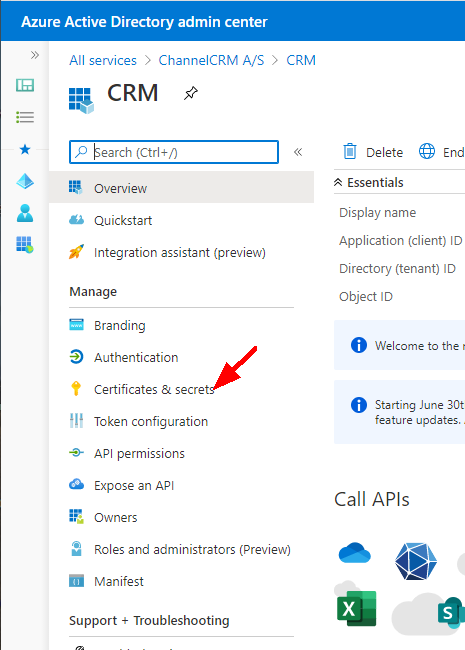
11. Dernæst klikkes på + New client secret.
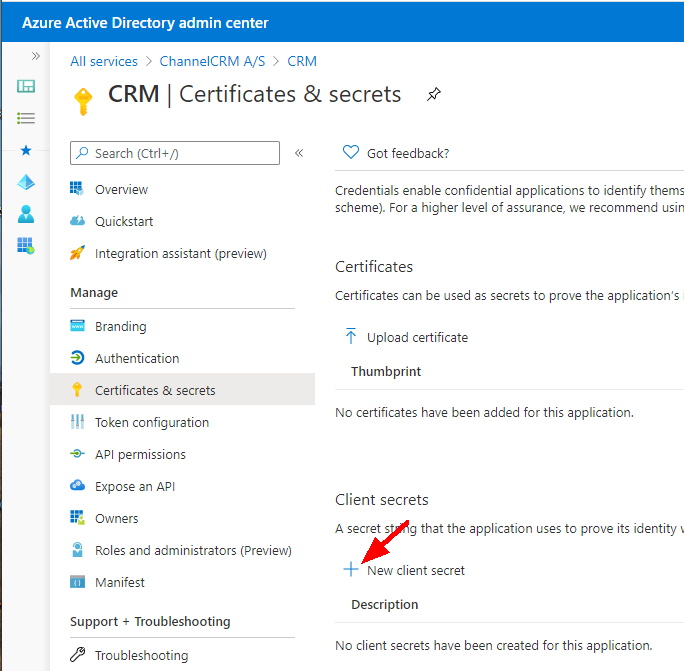
12. Vælg en varighed for passwordet. Her er valgt 1 år, men der kan også vælges 2 år. Uden udløb (Never) kan ikke vælges mere.
Du kan til enhver tid fjerne en App registration, hvis du mistænker at den misbruges eller den ikke mere er aktuel.

Nu kommer vi til det tredje felt der skal noteres/kopieres.
13. Notér feltet Value under den genererede Client secret.
Client secret kan ikke vises senere, så hvis du glemmer at notere feltets værdi, må du danne en ny Client secret.
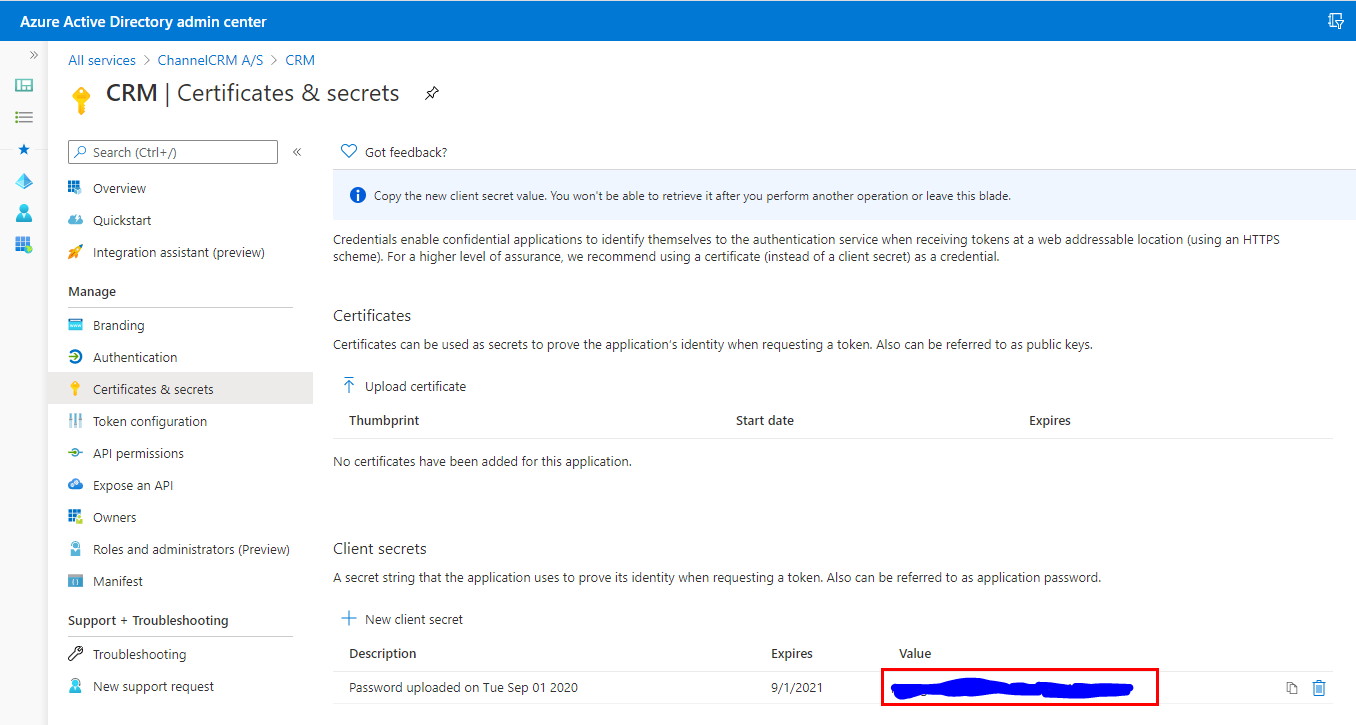
Nu skal App registreringen have rettigheder i din Office365.
14. Vælg i navigatoren API permissions og klik dernæst på + Add a permission i skærmbilledet.
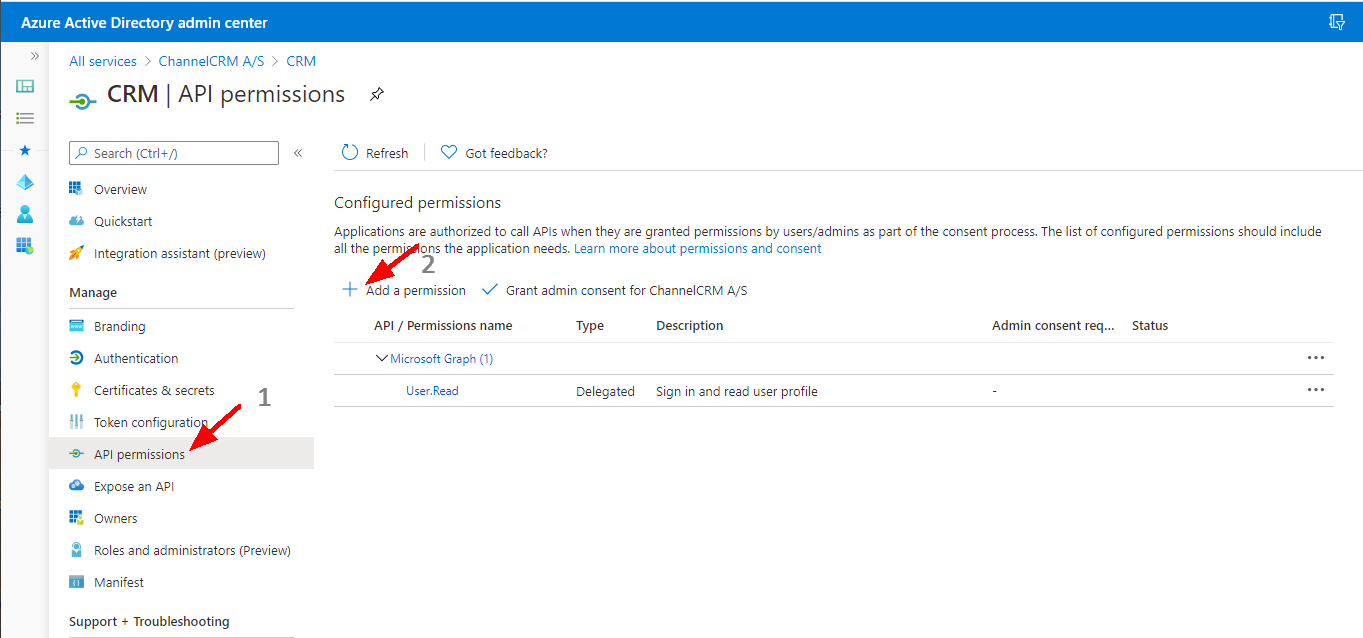
Til højre i skærmbilledet vises så en lang liste over områder, der kan gives rettigheder til.
15. Vælg fanen "APIs my organization uses" og søge på "office 365 Exc". Nu vises linjen "Office 365 Exchange Online" som du klikker på.
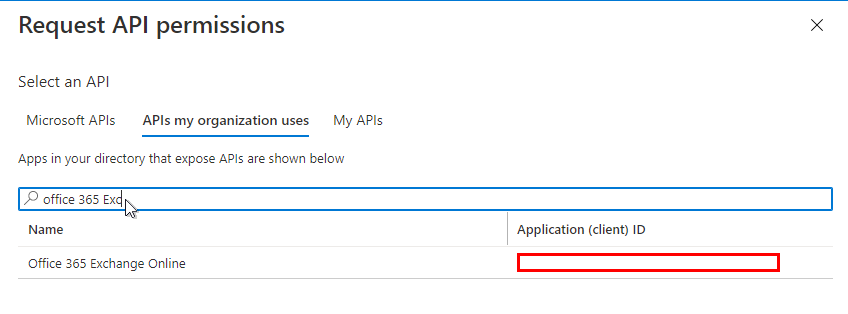
16. Så vælges at det er Application permissions, der skal tildeles.
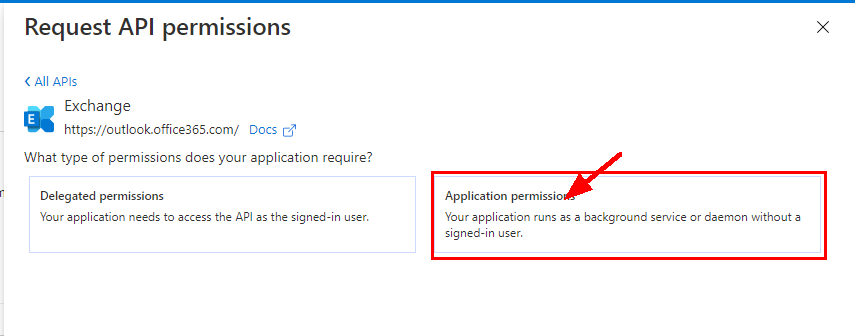
17. Blandt API permissions vælges Other permissions / full_access_as_app og der klikkes på knappen Add permission.
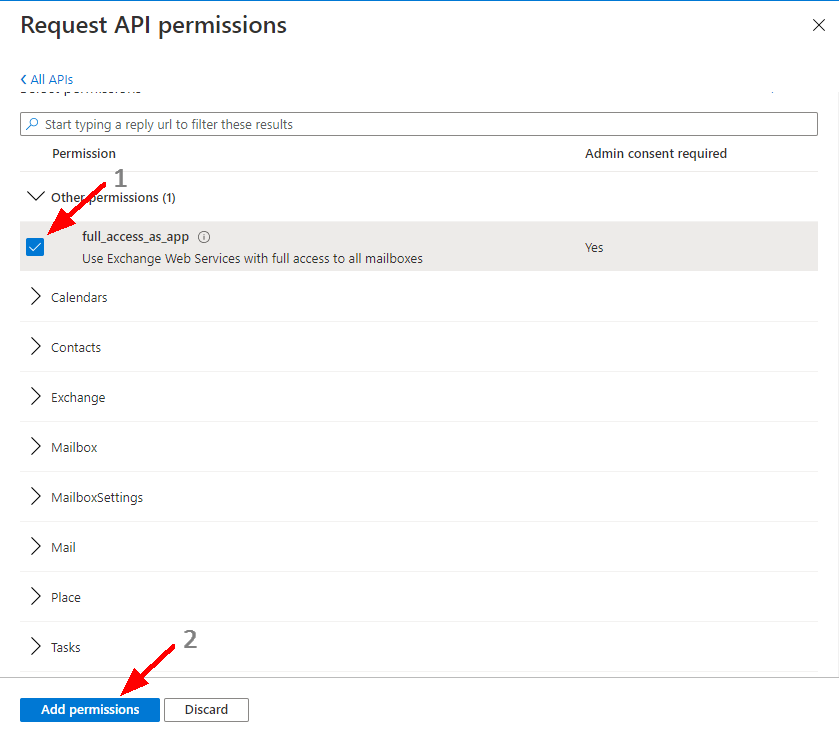
18. For at bekræfte at det er dig i rollen som Office365 administrator, der tildeler rettighederne på vegne af alle brugere, klikkes på Grant admin consent for ...
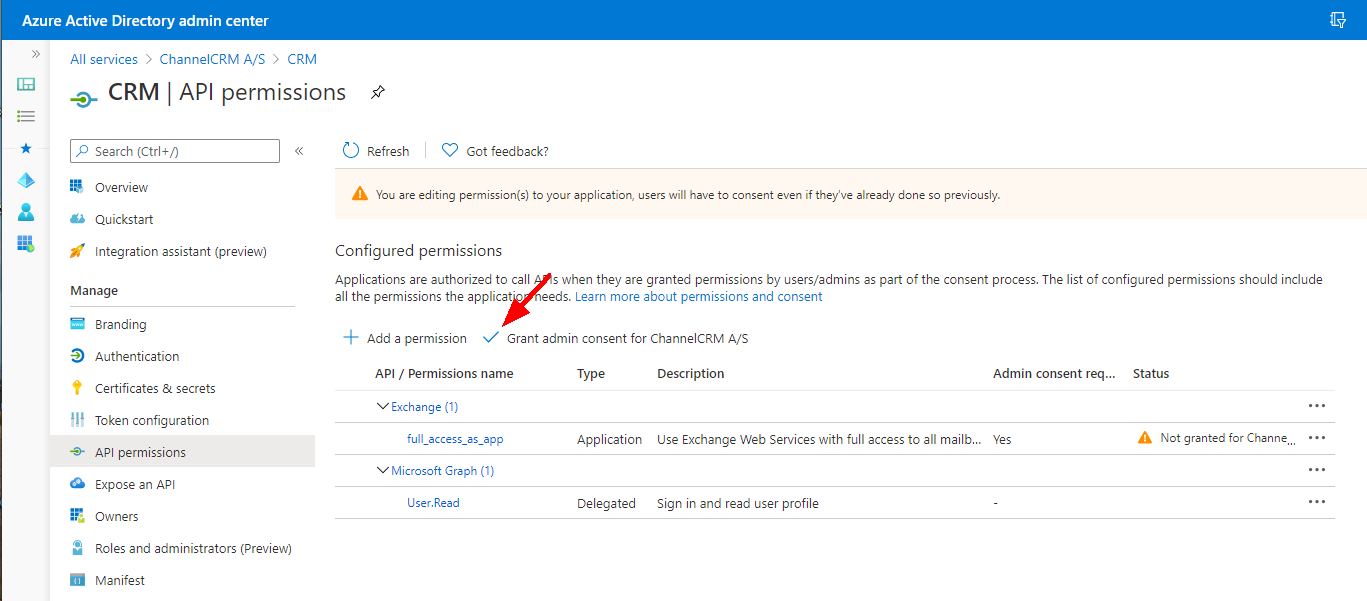
Efter dette ses en grøn tjek-markering af rettigheden.
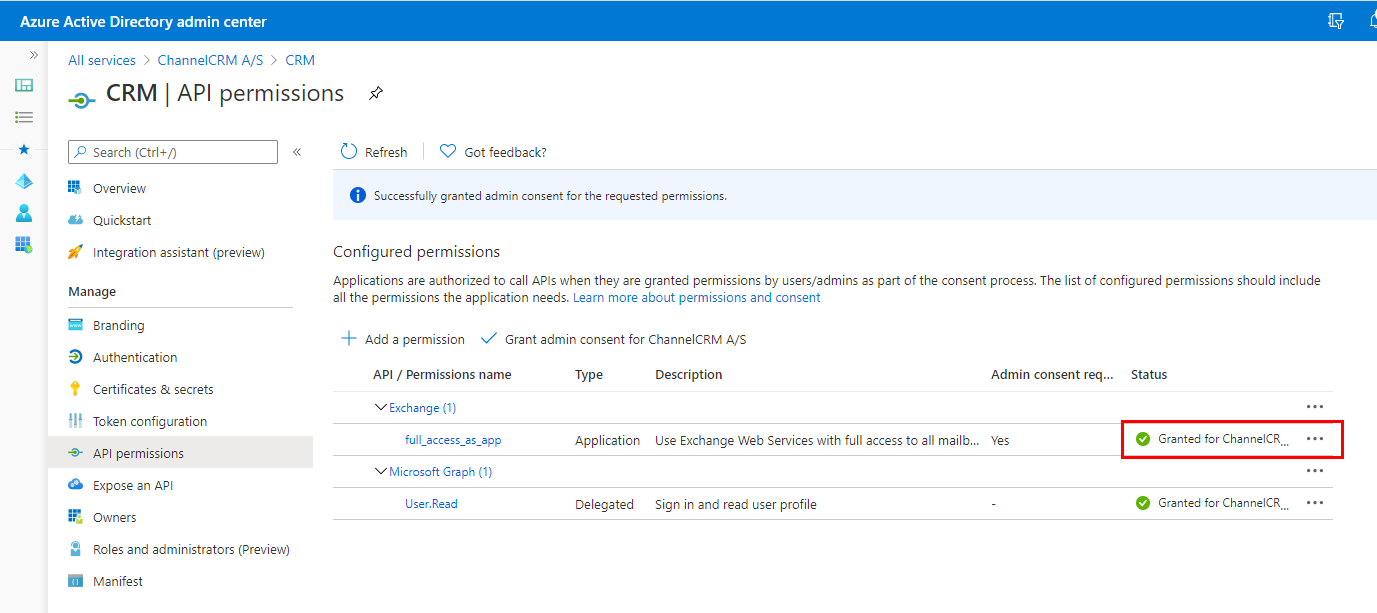
App registreringen er nu gennemført.
Udfyld værdierne i ChannelCRM Global Exchange Forbindelse
Log på ChannelCRM (husk at du skal være administrator). I menuen vælger du Mere ... / Opsætning / Exchange Global Forbindelse
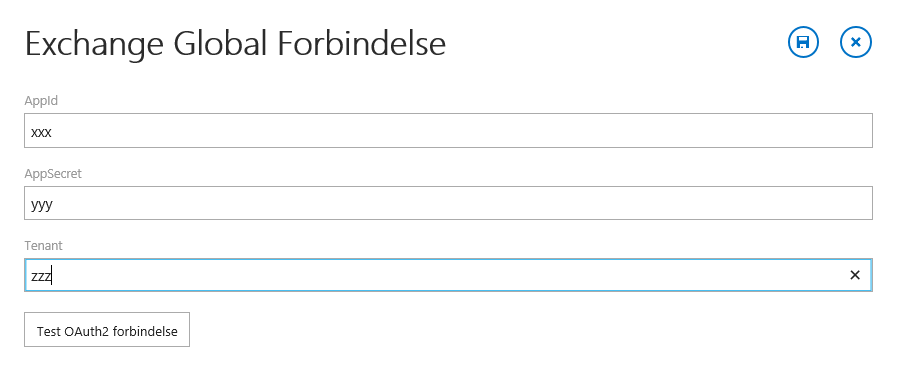
De tre felter AppId, AppSecret og Tenant udfyldes med værdierne fra din Office365 App Registration og der klikkes Gem eller Test OAuth2 forbindelse.
Efter at værdierne er gemt, kan kun Tenant ses. AppId og AppSecret gemmes krypteret på serveren og de indtastede værdier i klartekst fjernes.
Når forbindelsen testes, vil der enten returneres med "Forbundet" eller der vil vises, hvad der hindrer forbindelsen.
Når fobindelsen er OK, skal der som sådan ikke gøres mere. Hvis brugerne forinden var forbundet med Exchange (via Menu Mere ... / Mine indstillinger), vil ændringe slå igennem automatisk.
Hvis ny brugere vælger at tænde for e-mail sporing, kalendersynkronisering m.m. sker det også ved at de hver især går ind under punktet Menu Mere ... / Mine indstillinger. Dog er det nu ikke nødvendigt at indtaste brugerens password til Office365 - det klarer den ny App Registrering.
URL of this topic:
https://channelcrmhelp.com/index.html?office365-modern-authenticatio.htm